Excel2007中如何高亮显示重复值【图文】
更新时间:2016-12-16 10:12:49作者:ujiaoshou
若想高亮度显示某一数据区域的重复值,可以使用 Excel 2010 中的条件格式得以实现。今天小编就教大家Excel2007中如何高亮显示重复值的方法。
Excel2007中高亮显示重复值的操作步骤如下:
选择数据区域,如实例中货品编号所在的 A2:A13 区域。
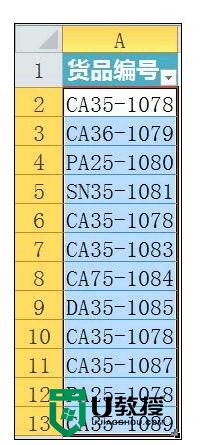
从“开始”选项卡中选择“条件格式”,并点击“新建规则”。
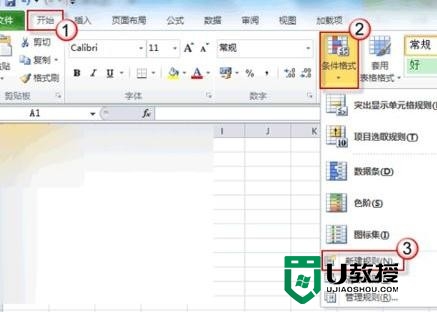
选择“仅对唯一值或重复值设置格式”,确认已选中“重复”,即针对所选数据区域中的重复值设置相应格式。
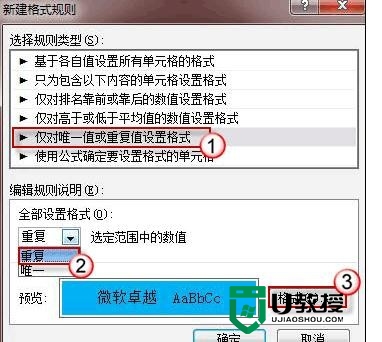
点击上图中右下角“格式”按钮,并设置高亮度显示颜色,如将背景填充色设置为浅蓝色。
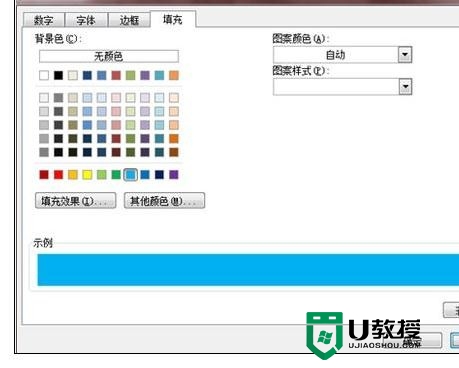
点击“确定”后,即可看到三个重复的货品编号,显示为蓝色。最终效果如下图所示。
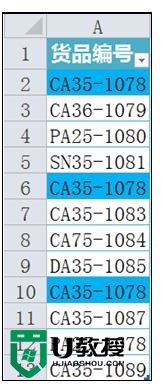
【Excel2007中如何高亮显示重复值】这就跟大家分享完了,想进一步学习系统的操作技巧,或者想自己usb重装系统的话,建议上u教授官网查看。
Excel2007中如何高亮显示重复值【图文】相关教程
- vlookup有重复值怎么办 vlookup 如果有重复的值如何解决
- 2007cad图中怎么显示文字 cad2007字体显示不出来如何解决
- vlookup只显示公式不显示数值怎么办 vlookup只显示公式不显示值结果如何处理
- Win10中文输入法不展示文字怎么办 Win10中文输入法不显示文字如何修复
- vlookup重复数据怎么办 vlookup数据表有重复值如何解决
- vlookup空值不显示怎么办 vlookup如果没有找到显示为空值如何设置
- hp显示器亮度怎么调 hp电脑显示屏如何调亮度
- win7系统中的网络连接显示未知状态的修复方法【图文】
- xshell中文乱码怎么办 xshell如何显示中文不乱码
- 如何恢复桌面图标?Win7显示桌面图标不见了如何恢复?
- 5.6.3737 官方版
- 5.6.3737 官方版
- Win7安装声卡驱动还是没有声音怎么办 Win7声卡驱动怎么卸载重装
- Win7如何取消非活动时以透明状态显示语言栏 Win7取消透明状态方法
- Windows11怎么下载安装PowerToys Windows11安装PowerToys方法教程
- 如何用腾讯电脑管家进行指定位置杀毒图解

